Comment insérer une cellule à l’aide du raccourci Excel ?
Lorsqu’ils travaillent avec les données, les utilisateurs doivent parfois insérer uniquement la cellule au lieu d’ajouter la nouvelle ligne ou colonne et les utilisateurs peuvent faire de même en utilisant l’option d’insertion.
Comme les autres options et fonctionnalités d’Excel, les utilisateurs peuvent insérer des cellules manuellement à l’aide de la souris ou à l’aide du raccourci clavier.
Raccourci clavier pour insérer une cellule dans Excel
Le raccourci clavier pour insérer la cellule ou la plage de cellules spécifique est comme mentionné ci-dessous :
Ctrl + Maj + +
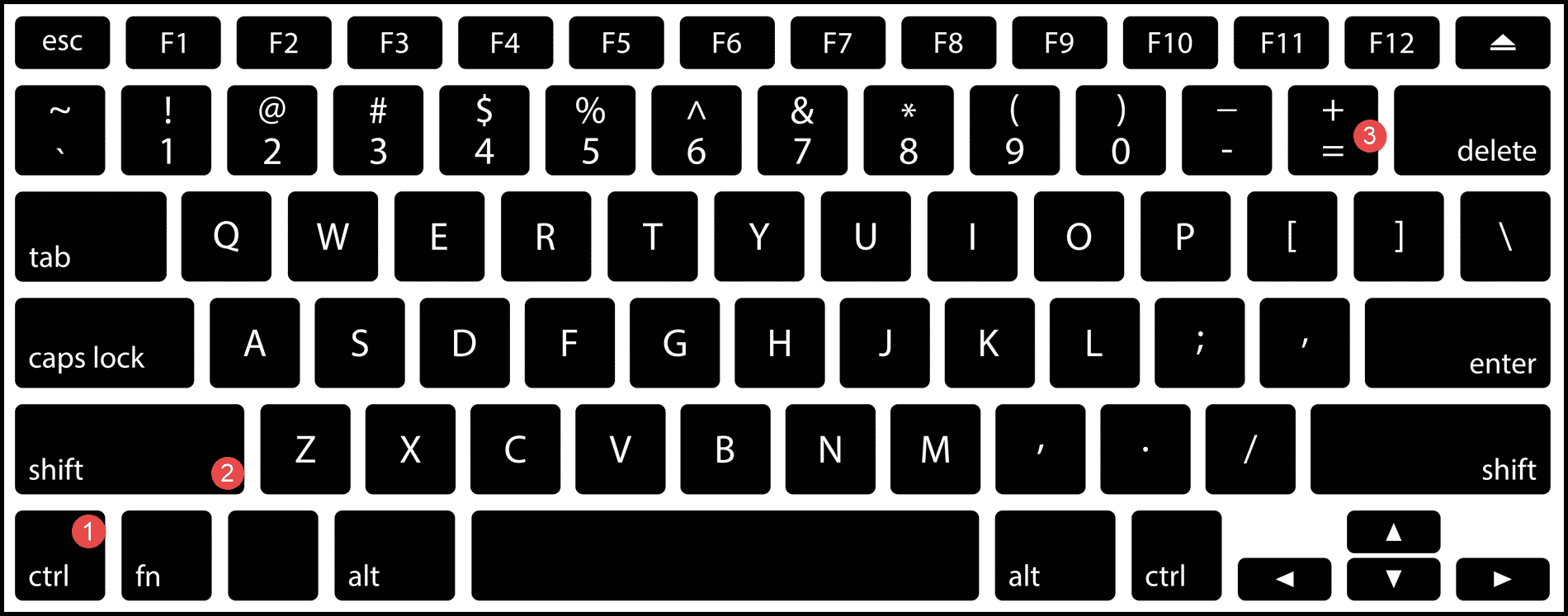
Étapes pour insérer une cellule à l’aide d’un raccourci clavier
- Tout d’abord, allez dans la cellule au-dessus ou à gauche de laquelle vous souhaitez insérer la nouvelle cellule vide.
- Après cela, appuyez simplement sur les touches « Ctrl + Maj + + (plus) ensemble et la boîte de dialogue « Insérer » s’ouvrira.
- Maintenant, choisissez l’option dans laquelle vous souhaitez déplacer les données pour insérer la nouvelle cellule.
- Une fois sélectionné, appuyez sur Entrée et vous obtiendrez la nouvelle cellule insérée.
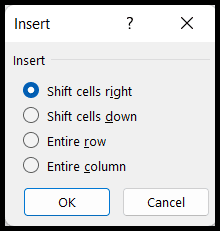
Remarque : Si vous avez vos données dans la plage du tableau, l’option Insérer une cellule uniquement ne fonctionnera pas et elle y ajoutera une ligne ou une colonne.